컴퓨터나 노트북을 하다보면 화면을 캡쳐해야 할 일이 있는데요, 프로그램이나 파일 다운로드 없이 컴퓨터 자체에 있는 걸로 화면 캡쳐가 가능하다는 사실 알고 계신가요? 간단하게 컴퓨터 화면 단축키로 캡쳐하는 방법 안내 드리겠습니다.
노트북 컴퓨터 화면 캡쳐 단축키
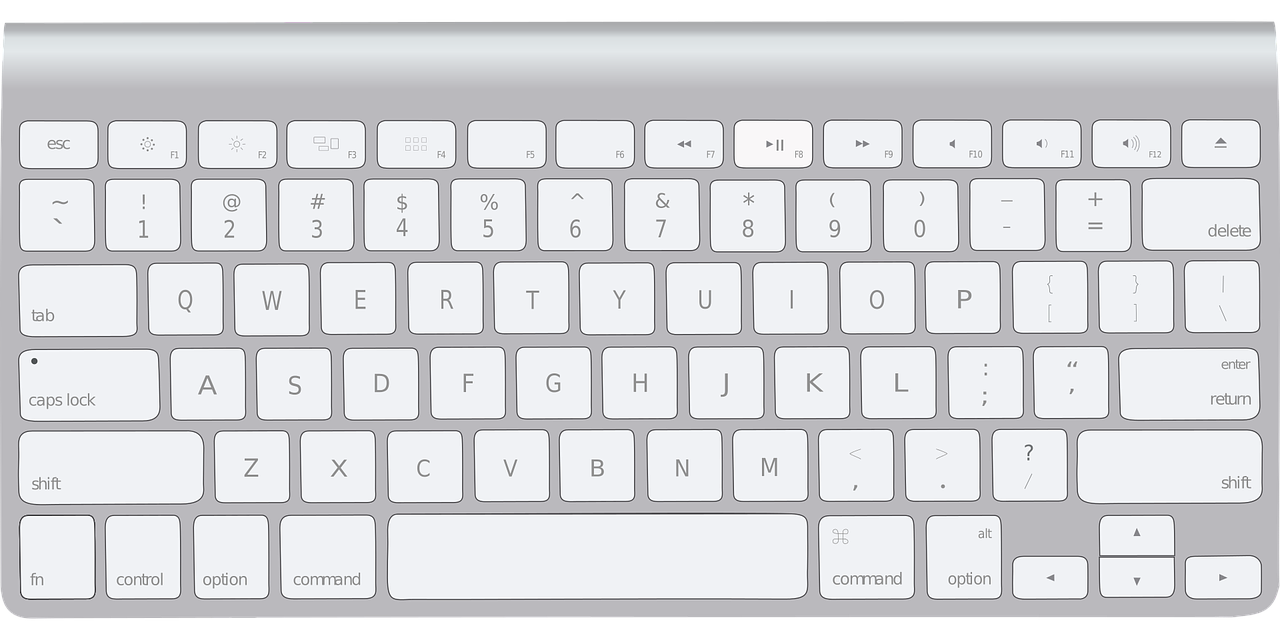


삼성, 엘지 노트북 또는 컴퓨터에서도 모두 가능한 컴퓨터 화면 캡쳐 단축기를 안내 드리겠습니다.
화면 캡쳐 단축키
키보드에 있는 윈도우키+Shift키+S를 눌러주면 화면 캡쳐가 진행됩니다. 윈도우키의 경우 네모 4개가 붙어있는 것과 같이 보이는 키입니다. 해당 화면캡쳐 단축기를 누르면 원하는 영역만 캡쳐하거나 화면 전체 캡쳐 등 자유롭게 캡처가 가능합니다.

캡쳐한 사진을 복사하여 붙여넣기 할 경우에는 Ctrl+c 하여 복사한 뒤 원하는 곳에 Ctrl+v하여 붙여넣습니다. 캡쳐한 사진을 저장하고 싶은 경우 Ctrl+s 단축키를 눌러 캡쳐한 이미지를 저장할 수 있습니다.
전체 화면 캡쳐 단축키
화면 전체 캡쳐 시 단축기 하나로 가능합니다. 키보드에 있는 PrtSc 또는 PrtScn 단축키를 누르면 현재 보고있는 화면 전체가 캡쳐됩니다. 처음에는 찾는 방법이 어려울지 몰라도 한 두번 하다보면 쉽게 손에 익는 화면 캡쳐 단축키이기 때문에 적용해보시기 바랍니다.

프린트스크린으로 전체화면 캡쳐한 파일도 Ctrl+c 하여 복사한 뒤 원하는 곳에 Ctrl+v 하여 붙여넣을 수 있고 Ctrl+s를 눌러 저장할 수 있습니다.



노트북 컴퓨터 화면 캡쳐 단축키 정리
1. 윈도우 + Shift + S
2. PrtSc
해당 단축키를 눌러 화면 캡쳐를 언제 어디서나 손쉽게 진행해보시기 바랍니다. 지금까지 노트북 화면 캡쳐 방법과 단축키에 대해 알아보았습니다. 이번 확인한 내용으로 필요한 화면을 손쉽고 간단하게 캡쳐하여 사용해보시기 바랍니다.

'꿀정보' 카테고리의 다른 글
| 놓치면 손해 대한민국 숙박세일 페스타로 숙박 할인 쿠폰 발급방법 기간 사용 방법 (0) | 2024.08.21 |
|---|---|
| 세종 택시 기본 요금 심야할증 2024년 8월부터 변경 인상 요금 (0) | 2024.08.06 |
| 연금저축보험 연금저축펀드 이전방법 증권앱으로 손쉽게 가능 (0) | 2024.07.12 |
| 한국 국내 주식 시간 거래시간 시간외거래 증시 휴장일은 언제 (0) | 2024.07.09 |
| 희망두배 청년통장 신청기간 조건 신청방법 혜택 기간 총정리 두 배로 받자 (0) | 2024.06.10 |




댓글